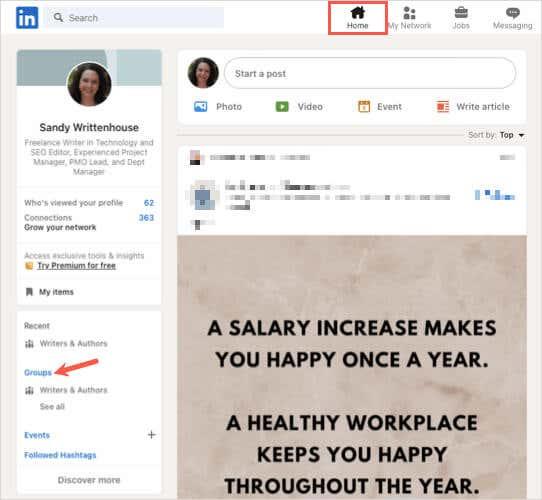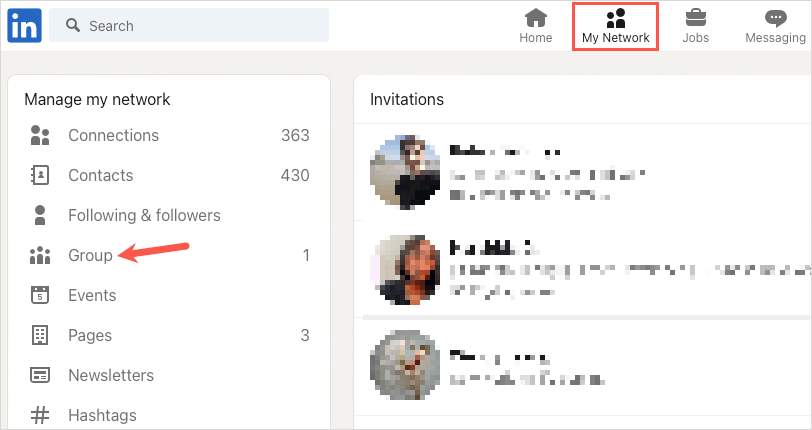I likhet med en Facebook-grupp ger en LinkedIn-grupp dig en plats att träffas och diskutera karriärrelaterade intressen med andra. Kanske har du inte hittat rätt grupp eller kanske den du vill ha inte finns. Varför inte skapa din egen LinkedIn-grupp?
När du skapar en grupp får du bestämma vem som kan gå med, granska inlägg innan de publiceras och hålla din grupp privat eller sökbar för andra LinkedIn-användare. Om du är redo att gräva i, kommer vi att visa dig hur du skapar en grupp på LinkedIn och grunderna för att hantera den.
Innehållsförteckning

Skapa en ny LinkedIn-grupp
Du kan skapa en grupp på LinkedIns webbplats eller i mobilappen. Gå till platsen du vill använda, logga in och följ dessa steg för att skapa din grupp.
Skapa en grupp på webben
- Gå till fliken Hem på LinkedIns hemsida och välj Grupper längst ned till vänster.
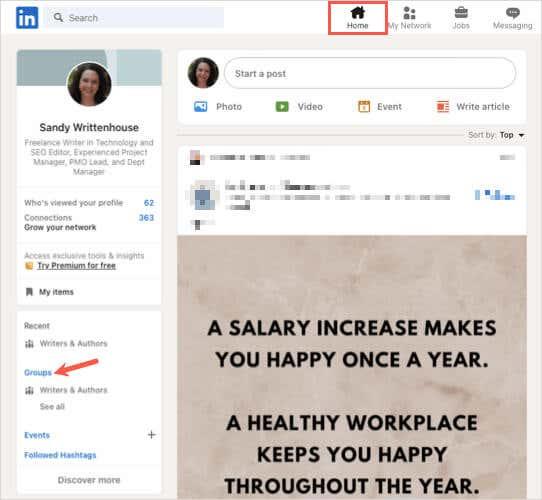
- Om du inte ser Grupper på den platsen väljer du fliken Mitt nätverk . Välj sedan Grupp under Hantera mitt nätverk till vänster.
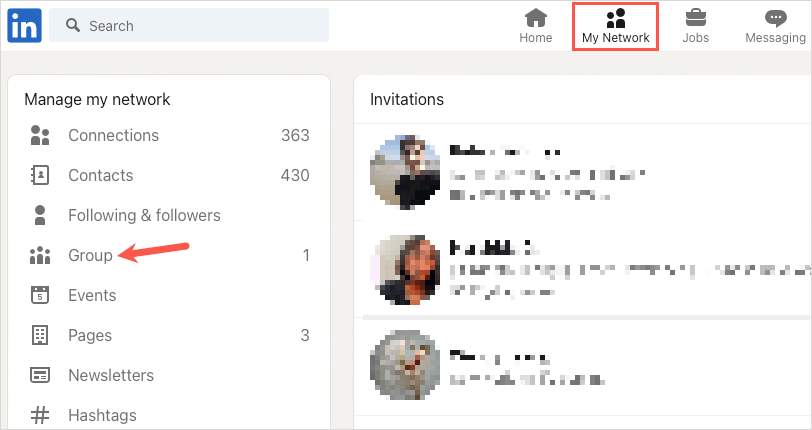
- Längst upp till höger på den efterföljande skärmen väljer du Skapa grupp .
Skapa en grupp i mobilappen
- Gå till fliken Mitt nätverk i LinkedIns mobilapp på Android eller iPhone.
- Välj Hantera mitt nätverk högst upp.
- Välj Grupper .
- Välj Skapa uppe till höger.
- Alternativt kan du välja din LinkedIn- profilikon längst upp till vänster från valfri flik.
- Välj Grupper .
- Välj Skapa uppe till höger.
Lägg till gruppinformation
När du kommer till rutan Skapa grupp anger du all gruppinformation.
Logotyp och omslagsbild (valfritt): Välj ikonen Redigera (penna) bredvid logotypen till vänster eller omslagsbilden uppe till höger för att lägga till den ena, den andra eller båda. Detta kan hjälpa dina medlemmar att särskilja din grupp på ett ögonblick.
Gruppnamn (obligatoriskt): Ange namnet på gruppen som kan vara upp till 100 tecken långt. Försök att inkludera avsikten, ämnet eller branschen i gruppnamnet.
Beskrivning (obligatoriskt): Ange en beskrivning för gruppen som kan vara upp till 2 000 tecken lång. Gör detta tillräckligt beskrivande så att din målgrupp och potentiella nya medlemmar förstår syftet med gruppen.
Bransch (valfritt): Om du vill inkludera en relaterad bransch för gruppen kan du lägga till upp till tre. Detta är användbart för specifika branscher och relevanta karriärer.
Plats (valfritt): Om din grupp är platsspecifik kan du inkludera det också. Du kan välja en lokal plats baserat på din plats eller gå så bred som över hela världen om du föredrar det.
Gruppregler (valfritt): Överväg att ta med eventuella regler, förväntningar eller regler som du vill att medlemmarna ska följa. Du kan använda upp till 4 000 tecken för gruppreglerna.
Gruppupptäckbarhet (krävs): Du kan välja Listad eller Olistad för det här alternativet. Listad betyder att gruppen visas i sökresultat och i profilerna för dess medlemmar. Olistad är motsatsen, gruppen visas inte i sökningar och är inte synlig på medlemsprofiler.
Behörigheter (valfritt): Markera den första rutan om du vill låta dina medlemmar bjuda in sina kontakter och den andra rutan om du vill granska inlägg innan de publiceras. Om du markerar rutan för att granska inlägg har du 14 dagar på dig att göra det innan inlägget är synligt för gruppen.
När du är klar med alla detaljer, välj Skapa för att slutföra installationsprocessen.
LinkedIn-gruppens begränsningar
Det finns några gränser som du bör känna till när du skapar dina egna LinkedIn-grupper.
När detta skrivs kan du:
- Skapa fem grupper och ta bort 30 grupper per dag
- Ha tre miljoner medlemmar i en enda grupp *
- Tilldela 10 ägare och 20 chefer till din grupp
- Hantera 30 grupper
- Använd upp till 3 000 tecken i ett gruppinlägg och 1 250 tecken i en kommentar
För andra begränsningar när det gäller att vara gruppmedlem, kolla in LinkedIns hjälpsida för gruppgränser .
* En annan LinkedIn-hjälpsida säger att en grupp bara kan ha upp till två miljoner medlemmar. Var försiktig om ditt medlemskap når detta antal.
Hantera en LinkedIn-grupp
När du har skapat en LinkedIn-grupp kan du bjuda in medlemmar, redigera gruppen, se väntande inlägg och mer. Besök din grupps hemsida för att komma igång.
Bjud in anslutningar
På webben väljer du Bjud in anslutningar i det övre högra hörnet.
I mobilappen väljer du Bjud in högst upp.
Markera rutorna för de anslutningar du vill gå med i din grupp och välj Bjud in .
Redigera gruppen
Du kanske vill redigera beskrivningen, lägga till en bransch eller ändra den ursprungliga upptäckbarheten.
På webben väljer du Redigera grupp till vänster eller Redigera-ikonen till höger om gruppnamnet.
I mobilappen trycker du på Hantera grupp högst upp och väljer sedan Redigera grupp längst ned.
Gör dina ändringar och välj Spara .
Visa väntande inlägg
Om du väljer att granska inlägg innan de publiceras kan du se alla dessa på ett ställe.
På webben väljer du numret till höger om väntande inlägg till vänster.
I mobilappen väljer du Hantera grupp längst upp och sedan väntande inlägg längst ned.
Hantera gruppmedlemmar
Du kan visa och redigera den nya gruppens administratörer, förfrågningar, inbjudningar och de du har blockerat.
På webben väljer du Hantera grupp till vänster och väljer fliken Medlemskap på den efterföljande skärmen.
I mobilappen väljer du Hantera grupp längst upp och sedan Hantera medlemskap längst ned.
Du kan sedan gå igenom de olika områdena för att hantera dessa typer av aktiva gruppmedlemmar.
Ta bort en LinkedIn-grupp
Om du bestämmer dig för att din LinkedIn-grupp inte fungerar kan du ta bort den. För närvarande kan du bara ta bort en grupp på LinkedIns webbplats och åtgärden är permanent, så se till att du vill ta bort gruppen innan du följer stegen nedan.
Tips : Du kan överföra ägandet av gruppen till en av gruppens ägare istället för att ta bort den om du föredrar det.
- Välj Redigera grupp till vänster eller Redigera-ikonen till höger om gruppnamnet.
- Navigera till botten av popup-fönstret och välj Ta bort den här gruppen .
- Bekräfta i den efterföljande popup-rutan genom att välja Ta bort grupp .
Genom att skapa en LinkedIn-grupp kan du inte bara utöka ditt professionella nätverk , utan även ge en plats för dina kontakter med liknande intressen att träffas, dela idéer och ha gruppdiskussioner.
Nu när du vet hur du skapar en grupp på LinkedIn, varför inte titta på hur du lägger till eller uppdaterar ditt CV på LinkedIn också.